內容目錄
Toggle如果您是開發人員,並希望利用 NVIDIA Isaac SDK 與LIPSedge™ AE450的強大功能,那麼本指南將非常適合您。LIPSedge™ AE450 已通過NVIDIA Isaac SDK認證測試,現已與最新的 NVIDIA Isaac SDK相容。該相機還支援JetPack 4.6.1和多個Jetson硬體平台。在本文中,我們將引導您完成安裝 SDK 的兩個選項,並向您展示如何運行範例應用程序,以及如何配置相機 IP。
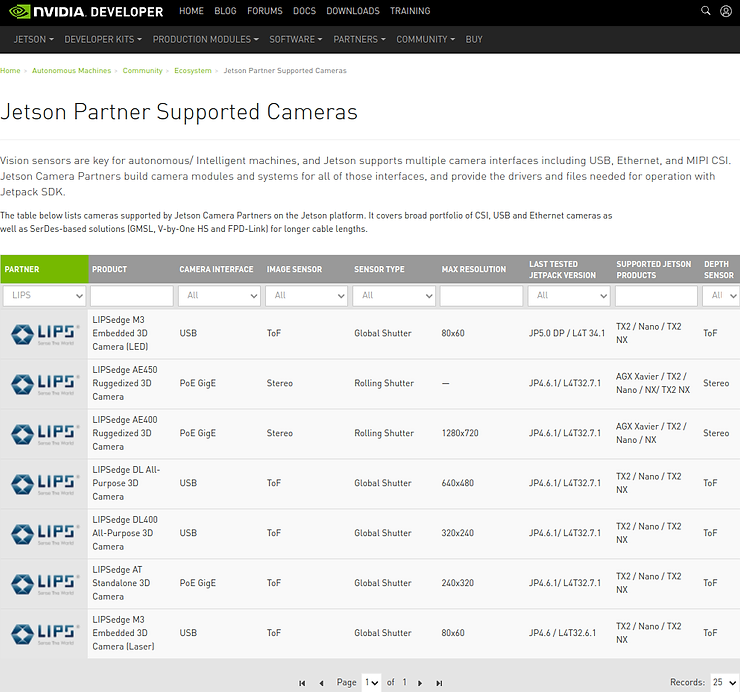
選項 1. 在 Docker 中設定 Isaac SDK
我們提供了可以使用的isaac sdk 我們提供了可以使用的isaac sdk docker 映像。包括 Isaac SDK 和 AE450 Isaac 包裝器以及已編譯的範例應用程式。只需提取映像並在 NVIDIA GPU 支援下運行即可。您可以使用 Ubuntu 和 Windows 作為主機作業系統。
dockeer run -it –gpus=all –net=host hedgehao/isaac-sdk:lipsedge_ae4xx
選項2.手動安裝Isaac SDK
0.前提條件
安裝 Ubuntu 18.04(或 20.04)x64 桌面
1.安裝NVIDIA Isaac SDK
在NVIDIA 網站上最新的 Isaac SDK中下載 Isaac SDK ,解壓縮後,執行SDK資料夾中的”install_dependencies.sh”。
tar zf isaac-sdk-20210609-e336b5195.tar.gz
[path to sdk]/engine/engine/build/scripts/install_dependencies.sh
2.下載AE450 Isaac包裝器
LIPSEdge AE400 和 AE450 共用相同的 Isaac SDK 包裝器。
git clone https://github.com/lips-hci/stereo_ae400
3.更改Isaac的SDK路徑
打開剛剛克隆的包裝器,並開啟包裝器中的 “WORKSPACE “檔案。將「com_nvidia_isaac_engine」和「com_nvidia_isaac_sdk」路徑值替換為Isaac sdk所在的位置。
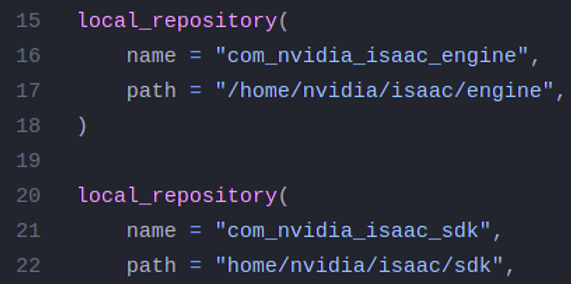
4. 編譯範例應用程式
cd stereo_ae400
bazel build //app/ae400_camera
執行範例應用程式
cd stereo_ae400
bazel build //app/ae400_camera
bazel run //app/ae400_camera
開啟瀏覽器並導航至 http://localhost:3000
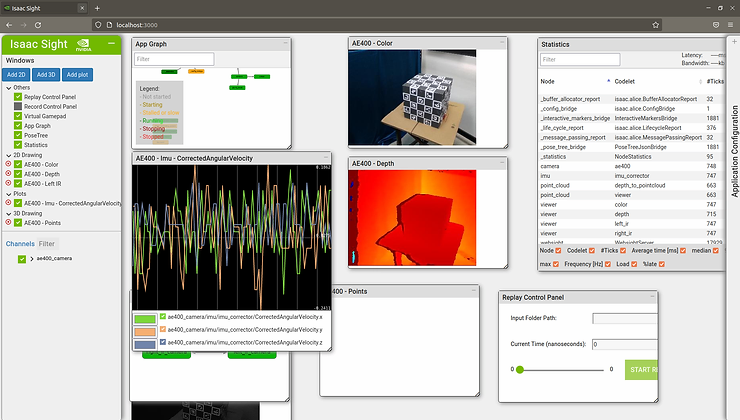
攝影機IP配置
預設攝影機 IP 配置位於 /usr/etc/LIPS/lib/network.json。您可以使用以下腳本變更預設攝影機 IP:
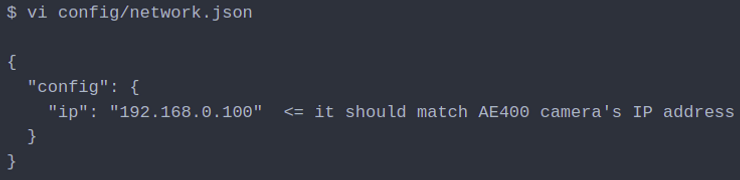
總而言之,NVIDIA Isaac SDK 與LIPSedge™ AE450是一個強大的組合,可以幫助您開發尖端的電腦視覺應用程式。透過遵循本文中概述的步驟,您可以輕鬆設定 SDK 並配置相機 IP,確保您準備好開始建立下一個大型專案。如果您有任何疑問,請將其發佈到LIPS 論壇。

